Połączenie VPN w systemie Windows 10
Wirtualna sieć prywatna (VPN) w systemie operacyjnym Windows 10 może być używana do osobistych spraw lub pracy. Jego główną zaletą jest zapewnienie bezpiecznego połączenia z Internetem w porównaniu z innymi metodami łączenia się z siecią. Jest to świetny sposób na ochronę danych w środowisku niebezpiecznego środowiska informacyjnego. Ponadto korzystanie z VPN może rozwiązać problem zablokowanych zasobów, co jest również bardzo istotne.
Spis treści
Konfigurowanie połączenia VPN w systemie Windows 10
Oczywiście korzystanie z prywatnej sieci wirtualnej jest korzystne, zwłaszcza że konfiguracja tego rodzaju połączenia w systemie Windows jest dość łatwa. Zastanów się bardziej szczegółowo nad procesem tworzenia połączenia VPN na różne sposoby.
Metoda 1: HideMe.ru
Możesz korzystać ze wszystkich zalet VPN po zainstalowaniu specjalnych programów, w tym HideMe.ru . To potężne narzędzie jest niestety płatne, ale każdy użytkownik przed zakupem może ocenić wszystkie zalety HideMe.ru, korzystając z jednodniowego okresu próbnego.
- Pobierz aplikację z oficjalnej strony (aby otrzymać kod dostępu do aplikacji, musisz podać adres e-mail podczas pobierania).
- Określ bardziej wygodny język do konfiguracji aplikacji.
- Następnie musisz wprowadzić kod dostępu, który musi dotrzeć do poczty wskazanej podczas pobierania HideMe.ru i kliknąć przycisk "Zaloguj się" .
- Następnym krokiem jest wybranie serwera, przez który będzie zorganizowana sieć VPN (możesz użyć dowolnego).
- Następnie kliknij przycisk "Połącz" .
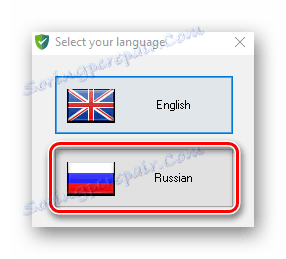
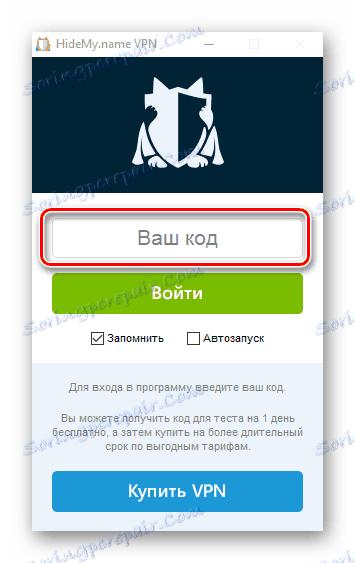
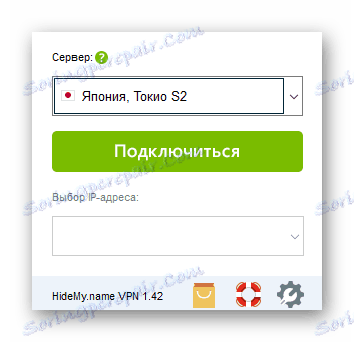
Jeśli wszystko zostanie wykonane poprawnie, zobaczysz komunikat "Połączony" , wybrany serwer i adres IP, przez który będzie przechodził ruch.

Metoda 2: Windscribe
Windscribe jest darmową alternatywą dla HideMe. Pomimo braku opłat użytkownika, usługa VPN oferuje użytkownikom niezawodność i szybkość. Jedyną wadą jest limit transferu danych (tylko 10 GB ruchu na miesiąc przy określaniu poczty i 2 GB bez rejestrowania tych danych). Aby utworzyć połączenie VPN w ten sposób, musisz wykonać następujące czynności:
Pobierz Windscribe z oficjalnej strony internetowej
- Zainstaluj aplikację.
- Kliknij przycisk Nie , aby utworzyć konto aplikacji.
- Wybierz plan taryfowy "Korzystaj za darmo" .
- Wypełnij pola wymagane do rejestracji i kliknij przycisk "Utwórz bezpłatne konto" .
- Zaloguj się do Windscribe na wcześniej utworzonym koncie.
- Kliknij ikonę "Włącz" i, jeśli to konieczne, wybierz preferowany serwer dla połączenia VPN.
- Poczekaj, aż system powiadomi o pomyślnym zakończeniu operacji połączenia.
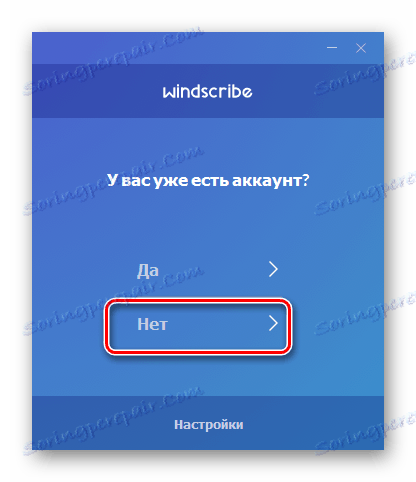

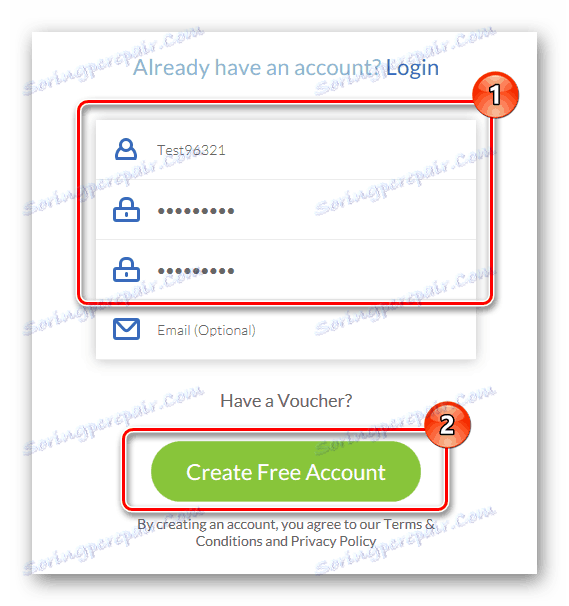
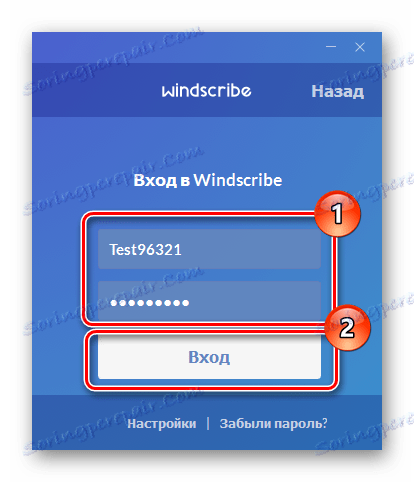
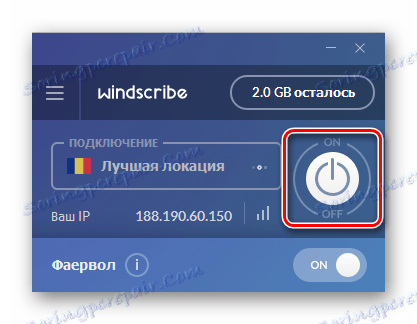
Metoda 3: standardowe narzędzia systemowe
Teraz przyjrzyjmy się, jak utworzyć połączenie VPN bez instalowania dodatkowego oprogramowania. Przede wszystkim należy skonfigurować profil VPN (do użytku prywatnego) lub konto robocze (w celu skonfigurowania profilu wirtualnej sieci prywatnej dla przedsiębiorstwa) na komputerze. Wygląda to tak:
- Naciśnij "Win + I", aby uruchomić okno "Opcje" , a następnie kliknij "Sieć i Internet" .
- Następnie wybierz "VPN" .
- Kliknij Dodaj połączenie VPN .
- Określ parametry połączenia:
- "Nazwa" - utwórz dowolną nazwę połączenia, które będzie wyświetlane w systemie.
- "Nazwa lub adres serwera" - tutaj musisz użyć adresu serwera, który zapewni Ci usługi VPN. Możesz znaleźć takie adresy w sieci lub skontaktować się z dostawcą sieci.
- "Typ VPN" - należy określić typ protokołu, który będzie wyświetlany na stronie wybranego serwera VPN.
- "Typ danych logowania" - tutaj możesz użyć zarówno loginu i hasła, jak i innych parametrów, na przykład hasła jednorazowego.
Warto również wziąć pod uwagę informacje, które można znaleźć na stronie serwera VPN. Jeśli na przykład witryna ma login i hasło, użyj tego typu. Przykład ustawień wymienionych na stronie, która świadczy usługi serwera VPN, pokazano poniżej:
- "Nazwa użytkownika", "Hasło" - opcjonalne parametry, których można używać, w zależności od ustawień serwera VPN (pobranych z witryny).
- Na koniec kliknij przycisk "Zapisz" .
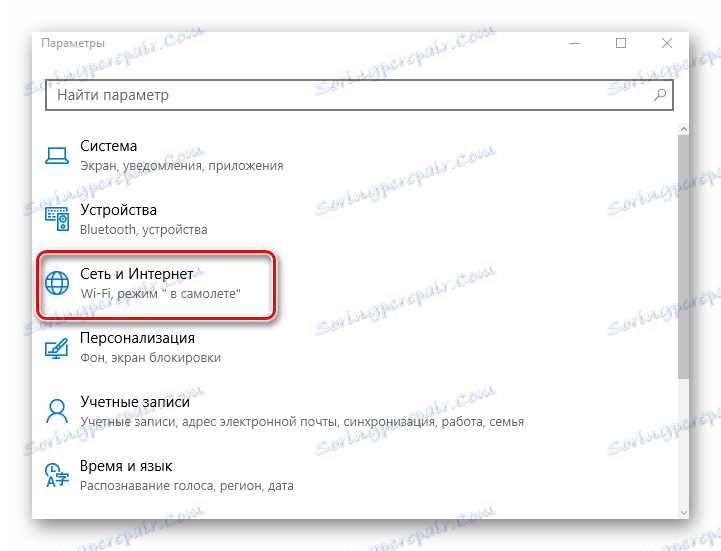
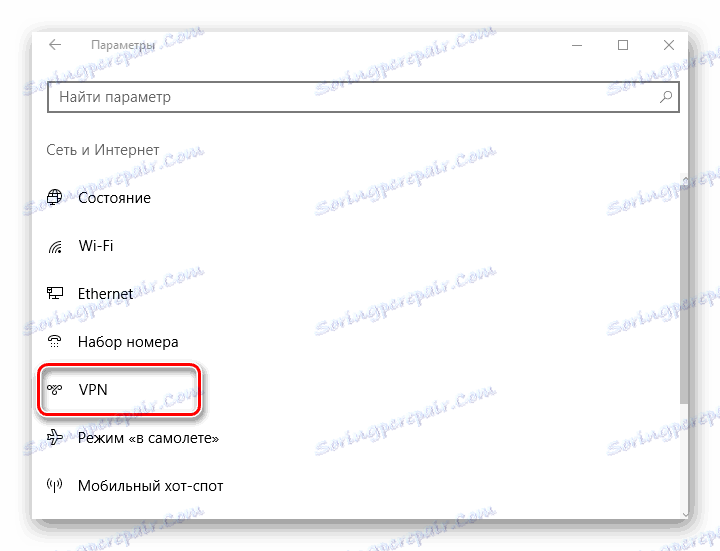
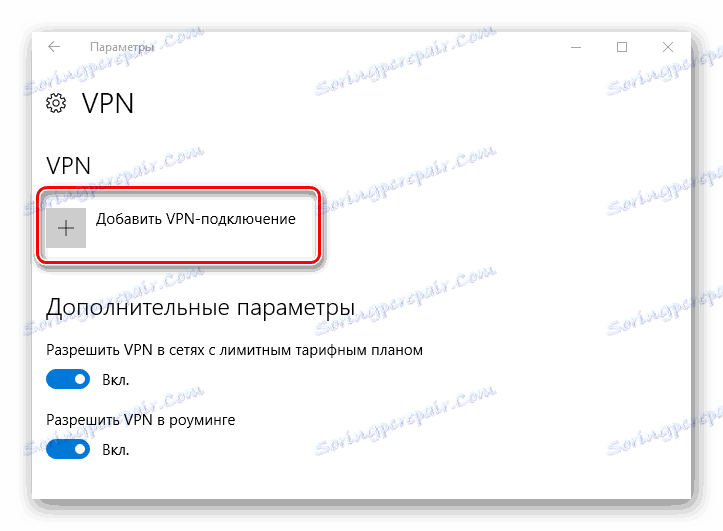
Istnieją płatne i bezpłatne serwery, dlatego przed zarejestrowaniem tego parametru należy uważnie przeczytać zasady świadczenia usług.


Po skonfigurowaniu należy rozpocząć procedurę łączenia się z utworzoną siecią VPN. Aby to zrobić, wystarczy wykonać kilka czynności:
- Kliknij w prawym dolnym rogu do ikony "Połącz przez sieć" iz listy wybierz wcześniej utworzone połączenie.
- W oknie "Opcje" , które otworzy się po takich akcjach, ponownie wybierz utworzone połączenie i kliknij przycisk "Połącz" .
- Jeśli wszystko jest poprawne, status "Połączony" pojawi się w statusie. Jeśli połączenie nie powiedzie się, użyj innego adresu i ustawień dla serwera VPN.
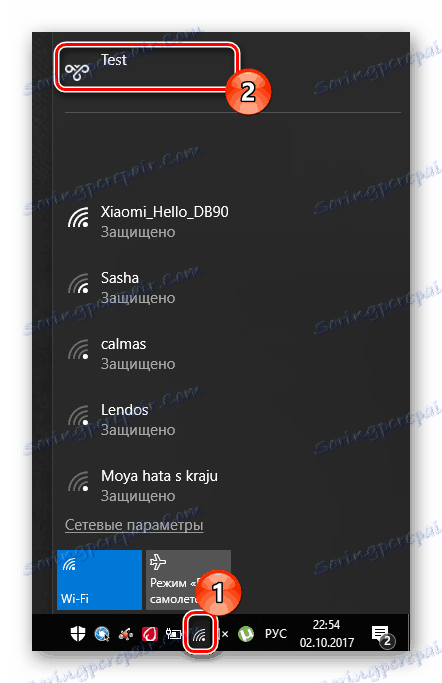
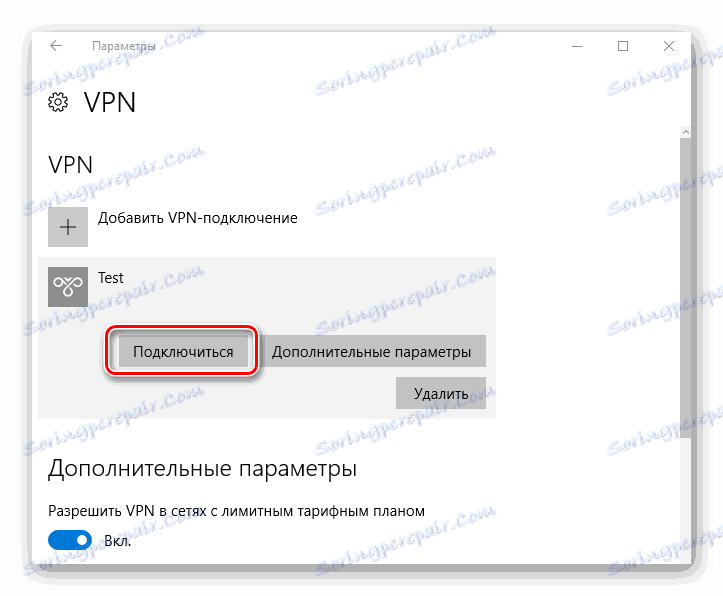
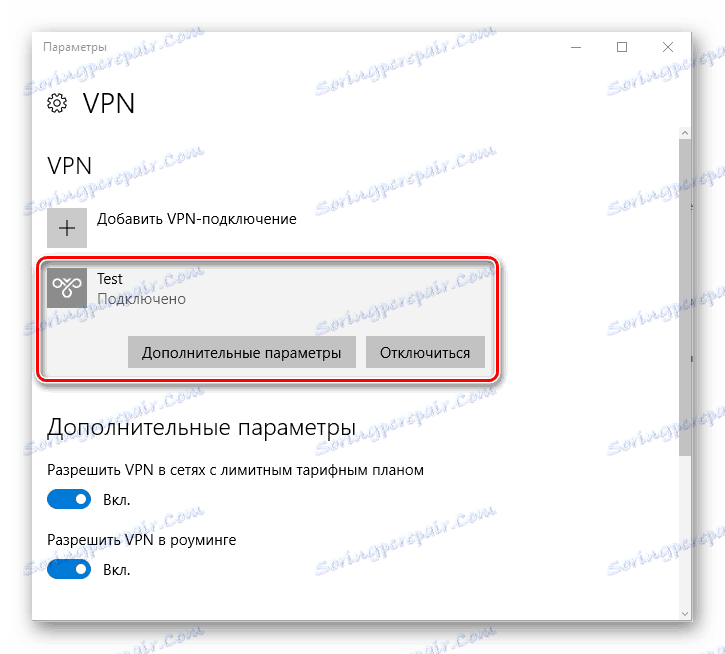
Możesz także użyć wielu rozszerzeń dla przeglądarek, które częściowo służą jako VPN.
Czytaj więcej: Najlepsze rozszerzenia VPN dla przeglądarki Google Chrome
Pomimo sposobu użycia, VPN jest najpotężniejszym obrońcą twoich danych i doskonałym środkiem dostępu do zablokowanych stron. Więc nie bądź leniwy i nie zajmuj się tym narzędziem!
